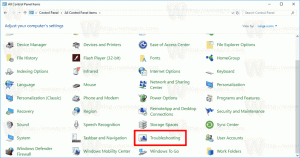Edge'de Adobe Flash nasıl devre dışı bırakılır
Varsayılan olarak Windows 10, işletim sistemiyle birlikte verilen Adobe Flash Player eklentisiyle birlikte gelir. Internet Explorer 11'de ve Microsoft'un yeni amiral gemisi tarayıcısı Microsoft Edge'de erişilebilir. Videoları ve animasyonlu içeriği oynatmak için kullanılabilir. Bunu devre dışı bırakmak isteyebileceğiniz birçok neden var, ancak bugünlerde ana neden, HTML5 aracılığıyla video akışı yapan çoğu sitede Flash olmadan yapabilmenizdir. Bu yazımızda Edge'de Adobe Flash'ın nasıl devre dışı bırakılacağını göreceğiz.
Reklamcılık
Adobe Flash'ı devre dışı bırakan kullanıcılar, performans ve pil ömrü nedenlerinin yanı sıra Flash eklentisinde güvenlik açıklarının keşfedilmesi nedeniyle de bunu yapar. Güvenlik açıkları, bilgisayarınızı hacklemek için kullanılabilir. Endüstrideki HTML5'e yönelik genel eğilim göz önüne alındığında, devre dışı bırakılabilir. Microsoft, Adobe ile işbirliği yaptı ve Flash'ı tarayıcılarına entegre etti. Adobe tarafından güncellenir güncellenmez eklenti için düzenli güncellemeler sağlarlar.
Animasyonlar için artık Adobe Flash'a ihtiyacınız olmadığını düşünüyorsanız, işte burada Edge'de Adobe Flash nasıl devre dışı bırakılır.
- Microsoft Edge'i açın.
- Adobe Flash'ın etkinleştirildiğinden emin olmak için aşağıdaki URL'yi ziyaret edin:
Flash Player'ı Test Et.
Sonuç aşağıdaki gibi olmalıdır:
Bu sayfa, Windows 10 derlemenizin birlikte geldiği Flash sürümünü gösterir ve onu yüklediğinizi onaylar. - Edge'in menüsünü açmak için sağ üst köşede üç nokta bulunan düğmeye tıklayın.

- adlı öğeyi görene kadar menüyü aşağı kaydırın. Ayarlar. Tıkla:


- Ayarları aşağı kaydırın ve düğmeyi tıklayın Gelişmiş ayarları görüntüle:


- Seçeneği devre dışı bırak Adobe Flash Player'ı kullanın Aşağıda gösterildiği gibi:

Bu kadar. Artık açılan sayfayı yenileyebilir ve tarayıcınızda Adobe Flash'ın yüklü olmadığını doğrulayabilirsiniz:
Adobe Flash'ı tarayıcınızda etkin durumda tutuyor musunuz? Hâlâ buna ihtiyaç duyan kaç siteyi ziyaret ediyorsunuz?